- Autor Jason Gerald [email protected].
- Public 2023-12-16 11:06.
- Última modificación 2025-01-23 12:16.
Este wikiHow te enseñará cómo crear una carpeta en la pantalla de inicio de tu teléfono o tableta Android.
Paso
Paso 1. Presione el botón "Inicio" (círculo)
Este botón generalmente se encuentra en la parte inferior central o en la parte frontal del dispositivo.
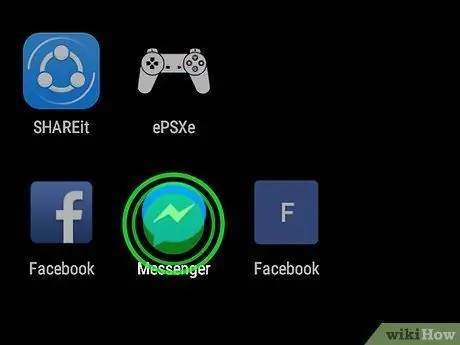
Paso 2. Toque y mantenga presionado el ícono de una aplicación
Seleccione una aplicación que desee colocar en una nueva carpeta con otras aplicaciones.
El dispositivo emitirá una breve vibración
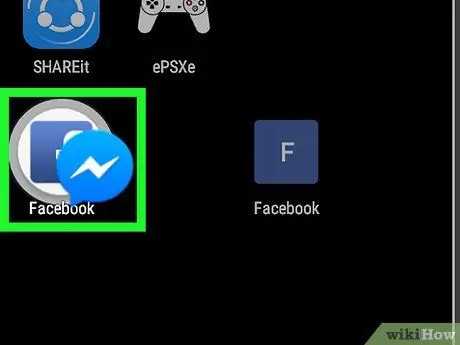
Paso 3. Arrastre el ícono de la aplicación a otro ícono
Después de eso, se creará una carpeta.
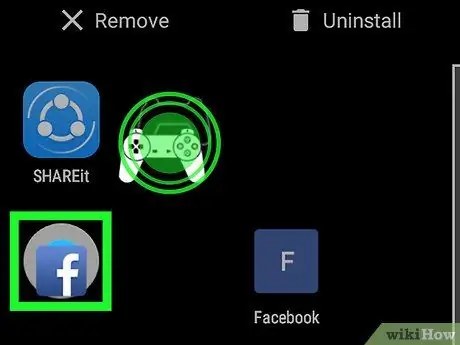
Paso 4. Toque y arrastre el icono de otra aplicación a la carpeta creada
Si no hay un acceso directo para la aplicación que desea poner en una carpeta en la pantalla de inicio, toque el botón del cajón de la página / aplicación en la parte inferior de la pantalla, toque y mantenga presionado el ícono de la aplicación que desea mover, luego arrastre el ícono a una nueva carpeta
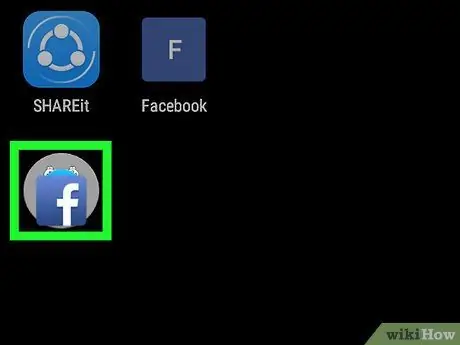
Paso 5. Toque la carpeta
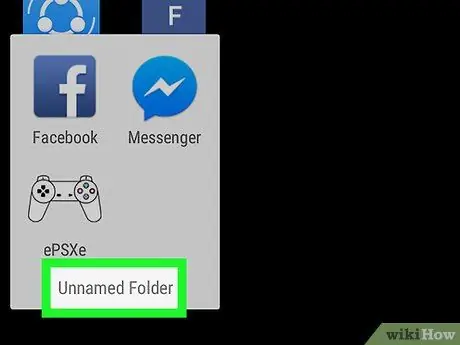
Paso 6. Toque Carpeta sin nombre en la parte superior de la carpeta
La carpeta puede etiquetarse como “Carpeta” o “Ingresar nombre de carpeta”, según el dispositivo y la versión del sistema operativo Android que se esté ejecutando.
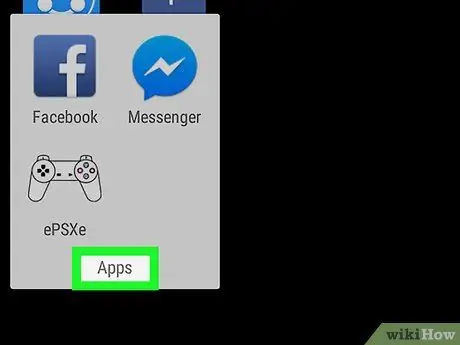
Paso 7. Escriba un nombre para la carpeta
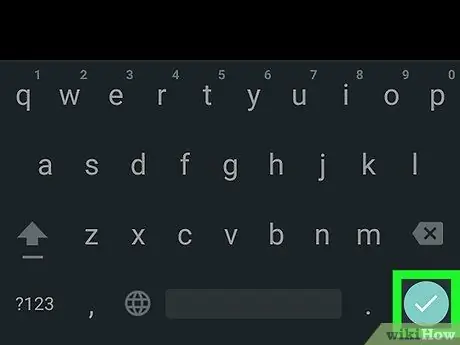
Paso 8. Toque la marca en la esquina inferior derecha
Ahora se puede acceder a la nueva carpeta a través de la pantalla de inicio del dispositivo.






